У вас проблемы с отображением фотографий и графики на вашем веб-сайте WordPress? Возможно, это связано с ошибкой, связанной с плохой реализацией SSL. В этом руководстве мы покажем вам, как решить эту проблему.
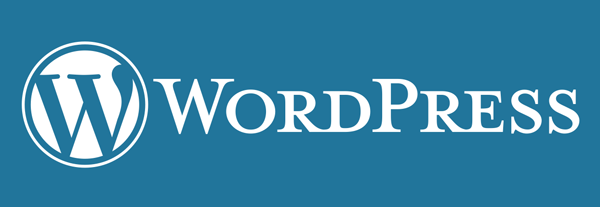
Вопрос, который мы обсуждаем, в первую очередь касается платформы WordPress 4.4, но ошибки могут появляться и в других изданиях этого инструмента для обработки блогов или веб-сайтов. Проблема в основном касается отображения изображений на веб-сайте или в блоге. Давайте кратко обсудим наиболее распространенные проблемы:
- все изображения на странице не отображаются
- изображения исчезли из мультимедийной библиотеки WordPress
- изображения не отображаются на панели WordPress (Cockpit)
- появляются предупреждения о проблемах безопасности
Если у вас такие проблемы, они вызваны WordPress 4.4 — в частности, благодаря сотрудничеству с SSL-протоколом, обеспечивающим безопасность нашего веб-сайта. Конечно, если у вас нет SSL-сертификатов, установленных на сайте, причины для поведения WordPress различны. В этом тексте мы сосредоточимся на решении ошибок SSL. Здесь также стоит отметить, что ремонт SSL будет полезен не только тогда, когда у нас возникают проблемы с фотографиями или графикой, но в целом для правильной работы сайта.
Что такое смешанный контент?
Если мы установили SSL-протокол на нашем сайте, но мы не выполнили весь процесс правильно или были какие-либо ошибки, содержимое страницы может быть смешанным (так называемый смешанный контент). То есть. некоторые материалы отправляются по протоколу HTTPS, а некоторые без шифрования — через HTTP.
Просто реализация не полностью SSL может привести к ошибкам с изображениями на сайте. А также отсутствие полной защиты нашего сайта или блога.
Чтобы избавиться от смешанного контента с нашего сайта, нам нужно будет сделать несколько вещей. К счастью, другие пользователи WordPress долгое время замечали такие проблемы, и решение было частично автоматизировано. Чтобы восстановить SSL на веб-сайте, мы будем использовать два бесплатных дополнения WordPress.
Как удалить смешанный контент и исправить SSL
Сначала мы устанавливаем плагин под названием WordPress HTTPS (SSL). Если вы не знаете, как устанавливать плагины WordPress, обратитесь к отдельному руководству. После установки и активации плагина в левой панели меню WordPress перейдите на вкладку HTTPS. Затем отметим надстройку для установки HTTPS для всех ссылок на странице.

WordPress HTTPS (SSL) также позволяет вам защищать отдельные сообщения на веб-сайте с использованием протокола HTTPS. Эта функция будет полезна, если у нас возникнут проблемы с SSL для новых записей на сайте.
Для этой цели при редактировании текста в правой части меню выберите «Безопасный пост» в разделе HTTPS. Затем мы обновляем или публикуем нашу запись — она защищена с помощью SSL.
Вы также можете использовать бесплатный плагин под названием Search RegEx, задачей которого является поиск значений и элементов на нашем веб-сайте WordPress. Мы можем просто ввести пароль «HTTP», а затем вручную исправить все найденные элементы на «HTTPS».
Проверить настройки
Другим важным элементом является просмотр настроек, в частности Settings> General и Settings> Direct Links.
В любом месте, где в разделе «Общие настройки» содержится информация о ссылках, начинающихся с HTTP, пожалуйста, измените их на HTTPS. Таким образом, мы обеспечиваем использование SSL на нашем веб-сайте. Мы делаем то же самое на других вкладках настроек, если возникнет такая необходимость. Наконец, сохраните каждую вкладку с синей кнопкой «Сохранить изменения» в нижней части страницы.
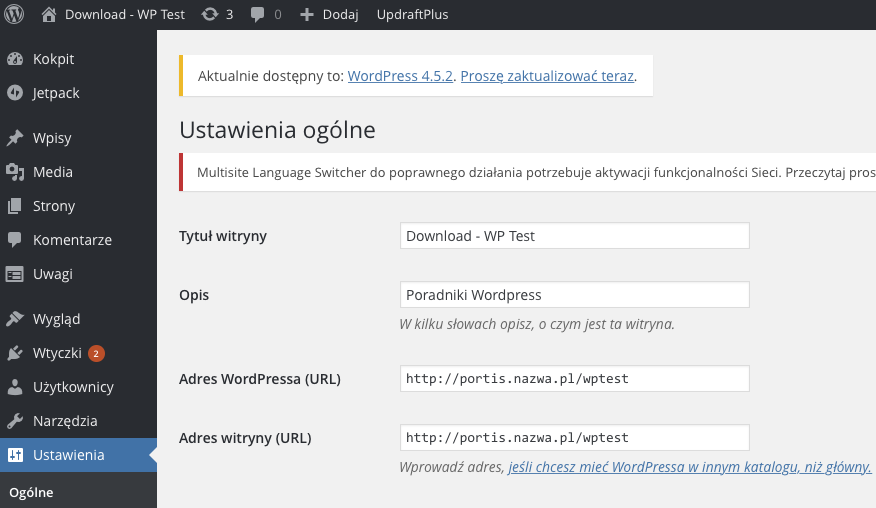
Точно так же мы должны просмотреть вкладку «Внешний вид»> «Редактор». То есть. все элементы в редакторе, то есть весь код страницы. Все, что вам нужно сделать, это запустить поиск на странице (Ctrl + F) и ввести «HTTP». Разумеется, мы заменяем все фразы на «HTTPS».
Было бы неплохо посмотреть настройки установленных плагинов WordPress, которые мы используем, и установить тему. Также могут быть HTTP-ссылки, которые необходимо обменивать на HTTPS.
суммирование
Как вы можете видеть, ремонт изображений на сайте WordPress заставил нас восстановить SSL и ссылки внутри панели управления страницей. Если мы выполним все шаги правильно и точно, мы должны восстановить правильное отображение изображений на нашем веб-сайте или в блоге.
К сожалению, это не проблема, которая может быть решена быстро. Чаще всего просто следуйте плагину WordPress HTTPS (SSL), чтобы избавиться от раздражающих проблем. Также стоит обновить WordPress самостоятельно — в новых версиях этой платформы исправлены многие ошибки и недостатки.
Однако, если у вас все еще были проблемы с SSL на вашем сайте, несмотря на приведенные выше советы, опишите их в комментариях ниже этого текста. Мы постараемся предоставить индивидуальную помощь. Также сообщите нам, если вы боретесь с другими проблемами, связанными с поддержкой SSL в WordPress. Объект большой и только некоторые из вещей, которые нам удалось зафиксировать в приведенном выше тексте. Мы рады расширить его или подготовить новый совет.






